Armazenamento do telemóvel sempre cheio? 6 formas de ganhar espaço
Ligações rápidas
⭐ Remover músicas antigas, podcasts, e vídeos
⭐ Percorrer a sua galeria
⭐ Verificar conteúdo descarregado automaticamente
⭐ Desativar aplicações indesejadas que não podem ser eliminadas
⭐ Limpar a cache
⭐ Verificar ficheiros diversos
Navegar pela vida no mundo acelerado de hoje apresenta muitas vezes desafios que temos de enfrentar de frente. Um desses desafios é lidar com o espaço de armazenamento limitado do smartphone, que pode levar a situações inconvenientes, como a impossibilidade de captar memórias ou transferir aplicações desejadas devido a espaço insuficiente. Felizmente, existem soluções práticas disponíveis para as pessoas que procuram recuperar espaço de memória valioso nos seus dispositivos móveis.
Remover músicas, podcasts e vídeos antigos
Ao utilizar aplicações multimédia e plataformas de streaming, incluindo o Spotify e o YouTube, para obter conteúdos de áudio, não é invulgar acumular ficheiros que já não são procurados, mas que continuam a ocupar uma memória valiosa no dispositivo. O processo de transferência de conteúdos multimédia através deste tipo de aplicações transfere uma cópia offline do ficheiro diretamente para o dispositivo móvel do utilizador, consumindo assim espaço de armazenamento.
Certos conteúdos multimédia podem prolongar-se por um longo período de tempo, e é fácil esquecer a quantidade substancial de espaço de armazenamento necessário para manter esses ficheiros no dispositivo móvel.
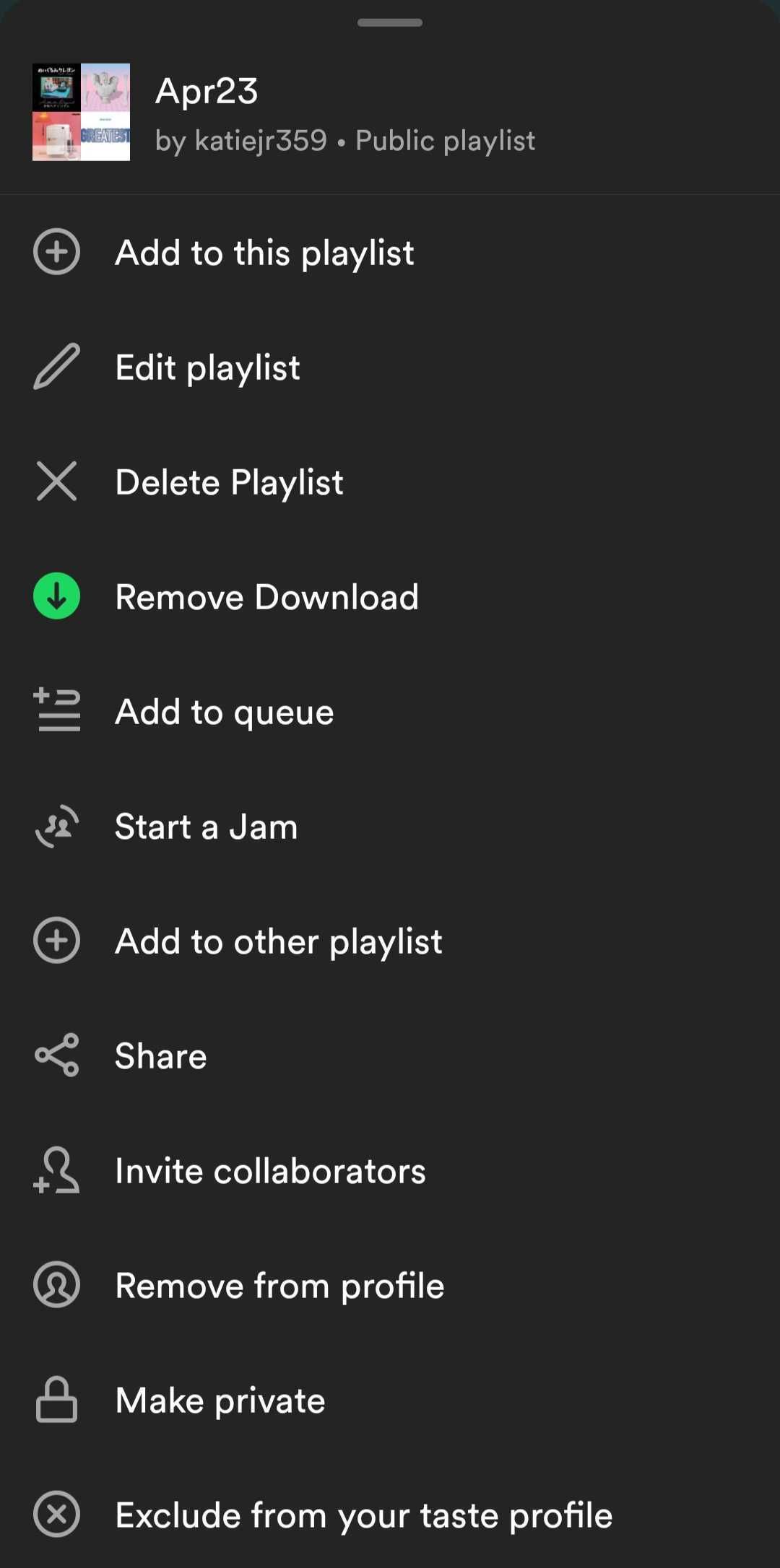
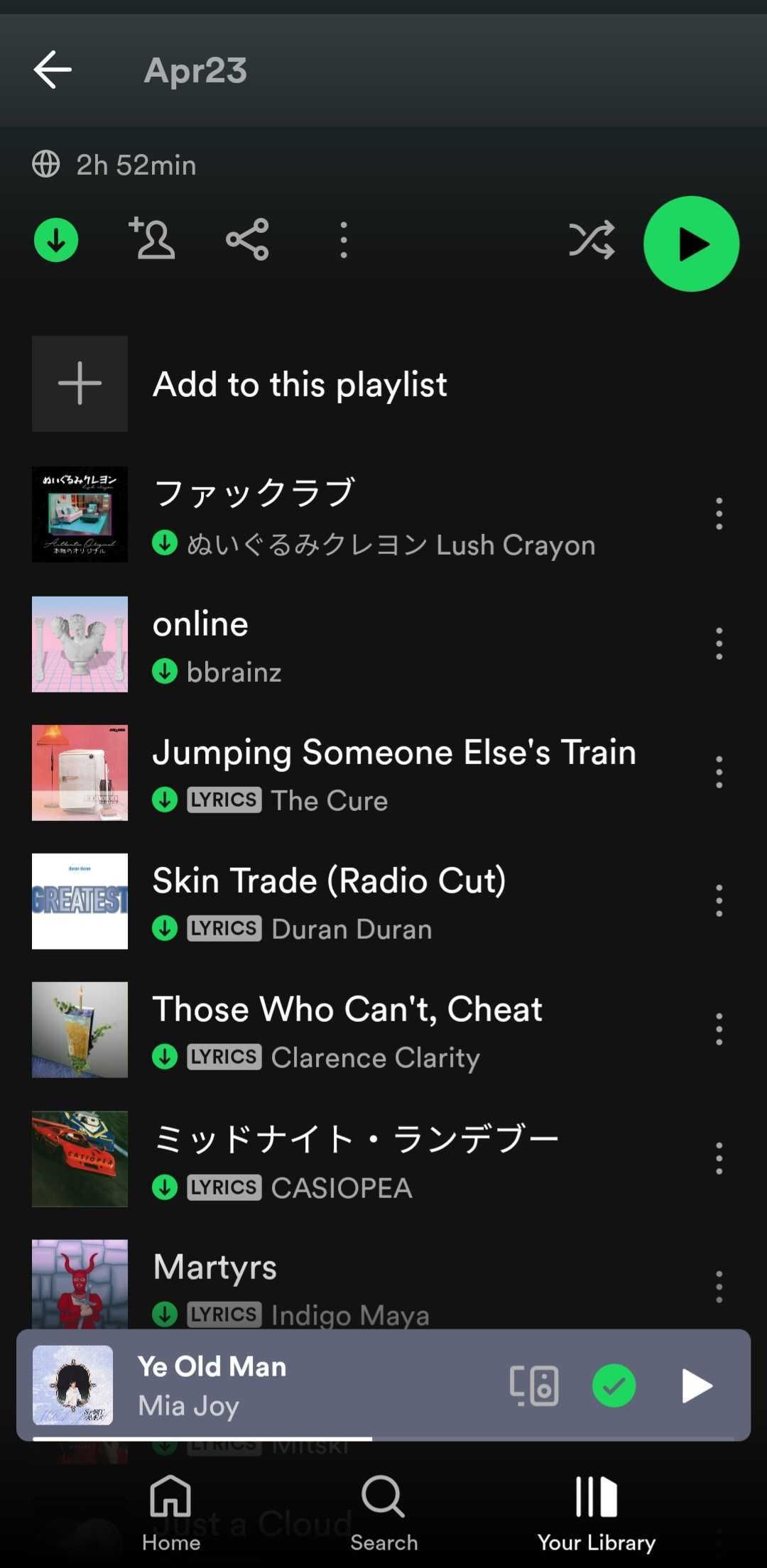
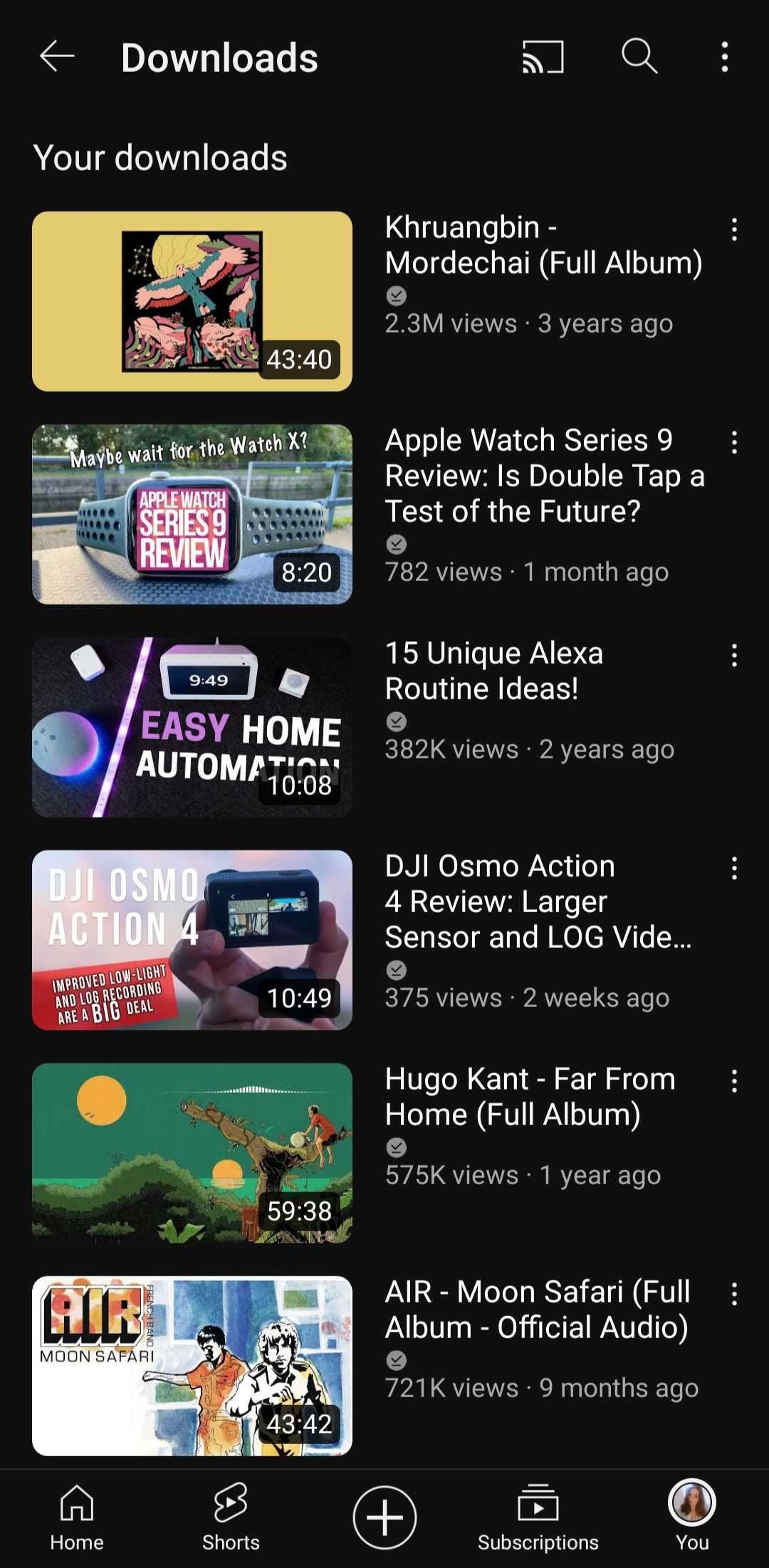
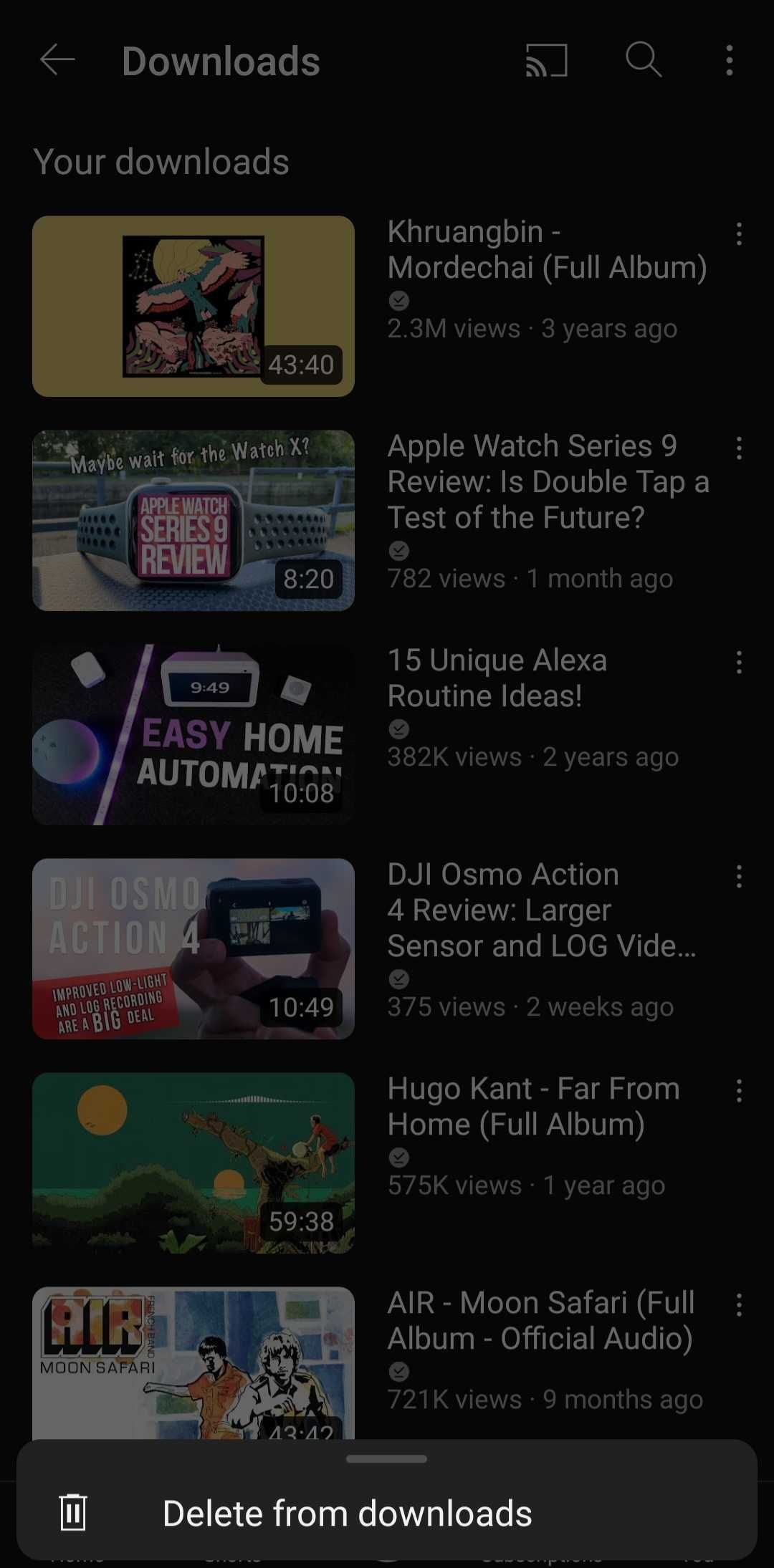 Fechar
Fechar
Garantir que o dispositivo está livre de ficheiros desnecessários é crucial para manter um desempenho ótimo. Para eliminar conteúdo de música ou podcast da cache no Spotify, navegue até à lista de reprodução pretendida, localize os três pontos dispostos verticalmente por baixo da imagem da lista e seleccione “Remover transferência” para eliminar a lista de reprodução completa da memória do dispositivo.
Para remover um vídeo da sua lista de conteúdos descarregados no YouTube, navegue até à lista de reprodução de descarregamentos pretendida e localize o vídeo específico em questão. Em seguida, procure as três linhas verticais situadas ao lado do vídeo escolhido e seleccione “Eliminar das transferências”, conforme indicado.
Vasculhar a sua galeria
A maioria das pessoas tende a tirar fotografias e gravações que acaba por deitar fora, mas esquece-se de as apagar dos seus dispositivos. Isto pode incluir capturas de ecrã desactualizadas, imagens desfocadas ou ficheiros multimédia redundantes. Ao efetuar uma organização minuciosa da biblioteca multimédia acumulada, é possível libertar uma quantidade considerável de espaço de armazenamento.
Para gerir eficazmente o espaço de armazenamento no seu dispositivo móvel, recomenda-se que reveja os álbuns de fotografias individuais. O seu telemóvel pode conter álbuns separados para capturas de ecrã, imagens do Instagram, entre outros. Se já não precisar destes álbuns, podem ser completamente apagados, libertando assim uma capacidade de memória considerável. Em alternativa, pode consultar as suas fotografias arquivadas em busca de conteúdo indesejado, como conteúdos desatualizados ou irrelevantes, para libertar espaço de armazenamento adicional.
Se o repositório de fotografias do seu dispositivo tiver um recipiente de resíduos, a eliminação do seu conteúdo pode ajudar a libertar espaço de armazenamento valioso. Geralmente, os itens multimédia eliminados desta forma permanecem temporariamente armazenados durante trinta dias até serem irrevogavelmente apagados. No entanto, se preferir não esperar tanto tempo, tem a opção de acelerar a sua remoção através de uma série de gestos simples na interface do ecrã tátil.
Verificar conteúdo transferido automaticamente
Talvez não saiba que certas aplicações de redes sociais são conhecidas por armazenar automaticamente qualquer conteúdo multimédia transmitido por outro utilizador no seu dispositivo. A título de exemplo, no caso de um indivíduo divulgar um vídeo através do WhatsApp, o seu telemóvel guardá-lo-á automaticamente na sua biblioteca de imagens, desde que essa funcionalidade esteja activada nas definições do dispositivo. Para evitar este resultado, seria prudente desativar a opção “Visibilidade dos Média”.
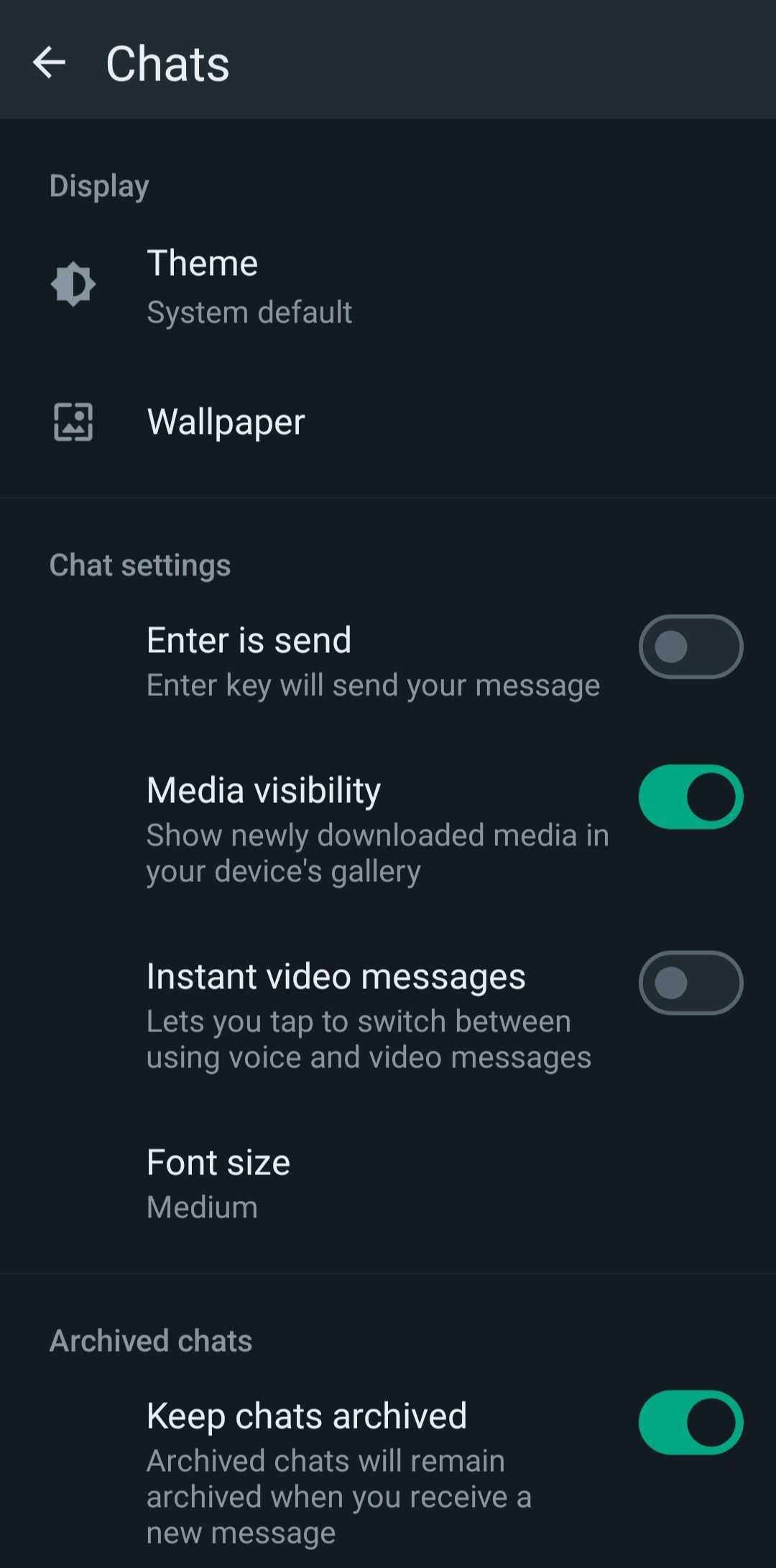
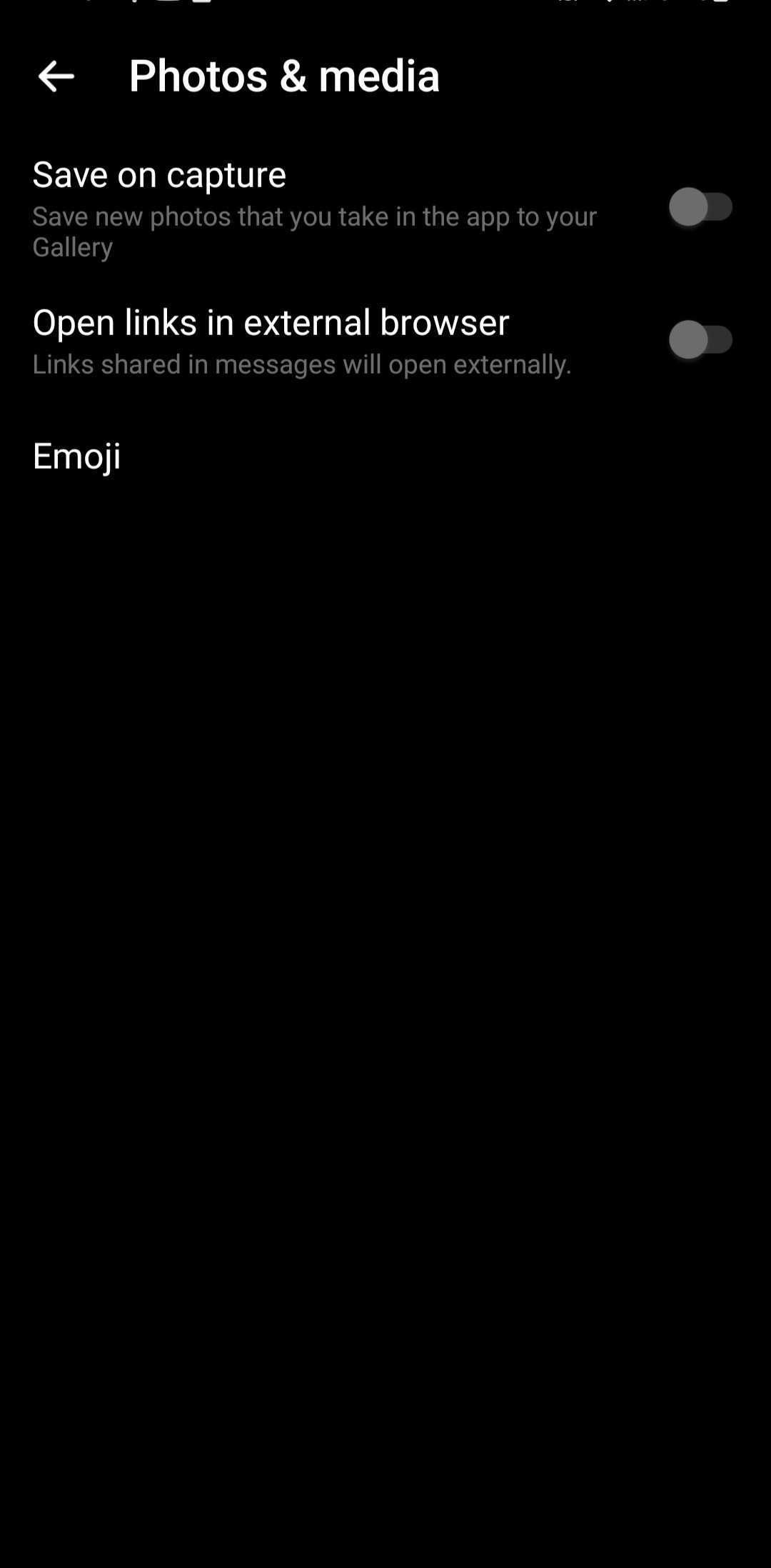 Fechar
Fechar
Para modificar esta configuração, é possível que ocorra um desvio da apresentação típica. A título de exemplo, é necessário navegar para “Definições” e selecionar “Fotos e Multimédia”, localizando depois a opção “Guardar fotos e vídeos”. Além disso, é necessário desativar o botão de alternância dentro da aplicação designada por “Facebook Messenger” para impedir a preservação automática das imagens captadas através do programa.
Para modificar as preferências de salvamento automático de fotos no Snapchat, é preciso navegar até o menu “Configurações” e selecionar “Memórias”. A partir daí, localize a opção “Botão Guardar”, que lhe permitirá personalizar o destino de armazenamento das suas imagens, com opções que incluem apenas a cache de memória da aplicação ou em conjunto com a capacidade de armazenamento integrada do seu smartphone. O processo de ajuste das definições é igualmente simples em várias plataformas de redes sociais.
Desativar aplicações indesejadas que não podem ser eliminadas
Já alguma vez se sentiu perplexo com a presença de determinadas aplicações que vêm pré-instaladas no seu dispositivo móvel, perguntando-se em voz alta: “Para que preciso disto se nunca o vou utilizar?”, apenas para perceber que esses programas não podem ser removidos? Não tenha medo, pois existe uma solução que lhe permite reduzir significativamente a ocupação do seu valioso espaço de armazenamento.
Muitas aplicações do smartphone que não podem ser removidas sem desinstalar todo o dispositivo podem ser desactivadas. Isto inclui vários programas pré-instalados, por exemplo, software de jogos integrado, utilitários de monitorização da condição física e ferramentas de pagamento digital, que estavam presentes aquando da compra do dispositivo móvel.
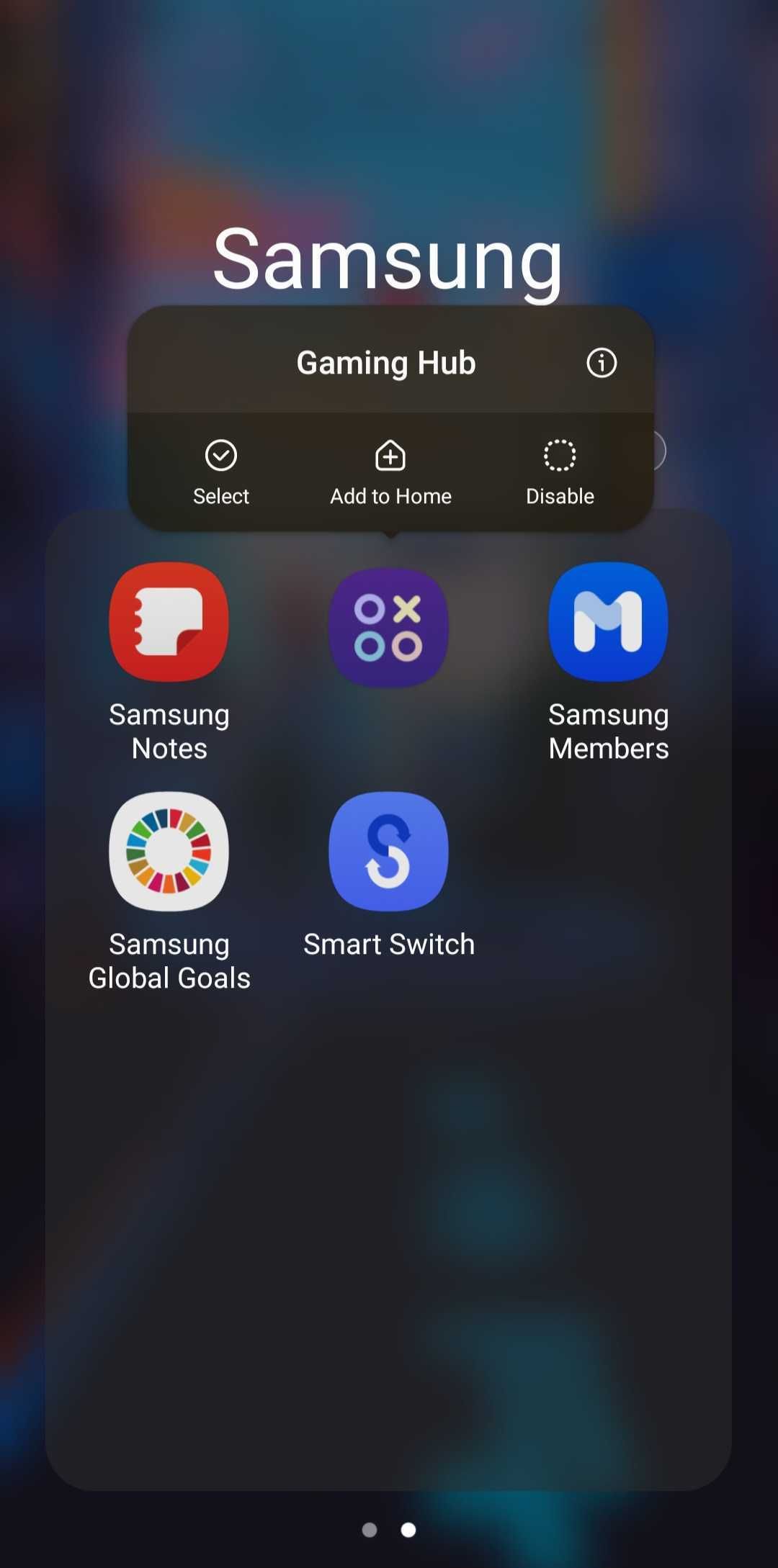
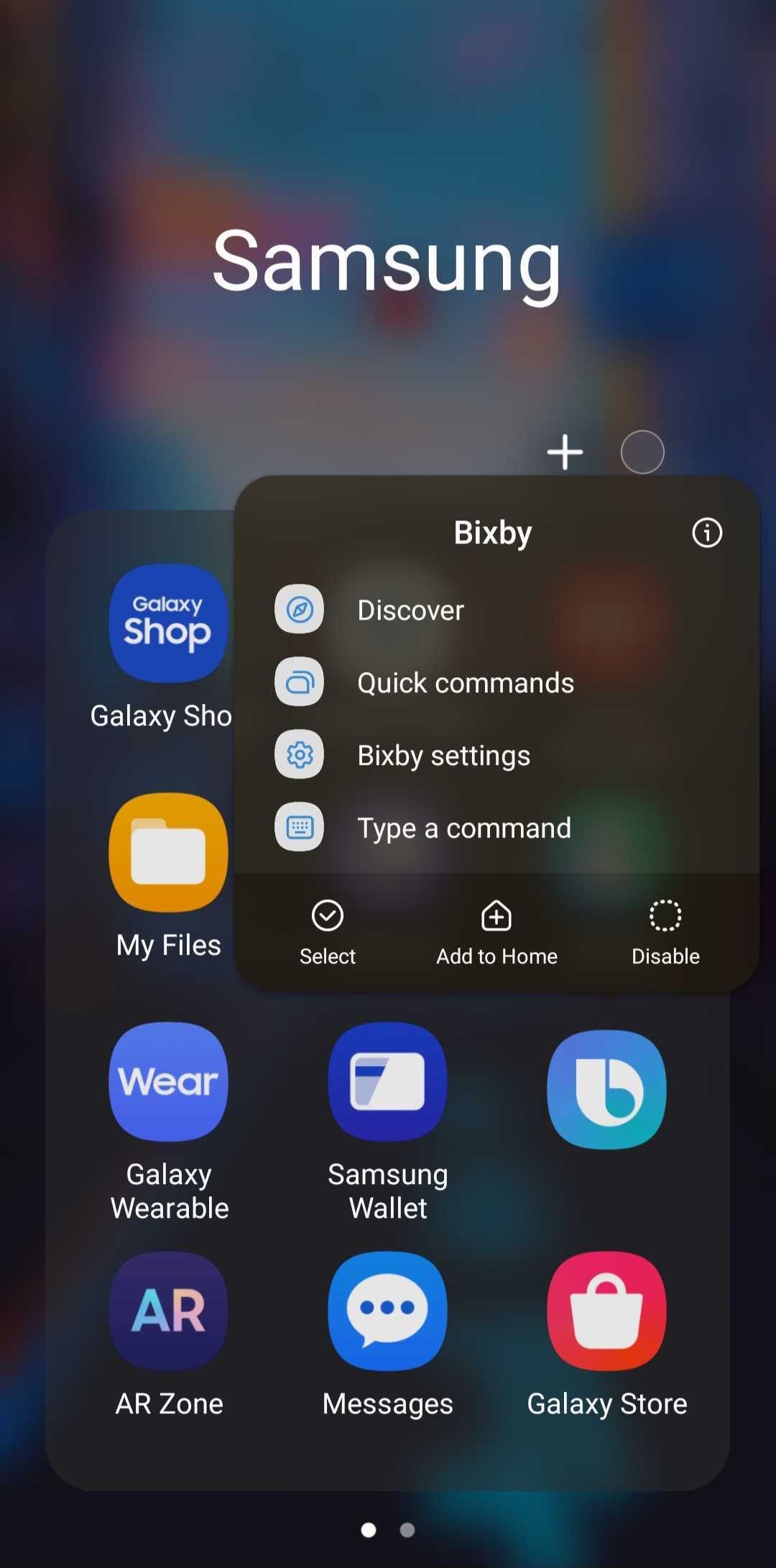 Fechar
Fechar
A desativação de uma aplicação provoca efetivamente a cessação do seu funcionamento em segundo plano, limitando simultaneamente a extensão de armazenamento que pode ser consumida pelos seus dados de cache. Além disso, essas aplicações deixarão de ser elegíveis para novas actualizações, servindo assim como mais um meio de conservar espaço de armazenamento valioso. O processo de desativação de uma aplicação é simples; basta pressioná-la com o dedo, à semelhança da ação utilizada durante a desinstalação, e selecionar a opção “Desativar”.
Limpar a cache
Uma cache pode assumir uma forma tangível ou intangível, sendo o seu principal objetivo a retenção temporária de informação de modo a acelerar a sua recuperação subsequente. No entanto, as caches não são imunes a acomodar dados considerados obsoletos pelo proprietário, ocupando assim indiscriminadamente valiosos recursos de armazenamento.
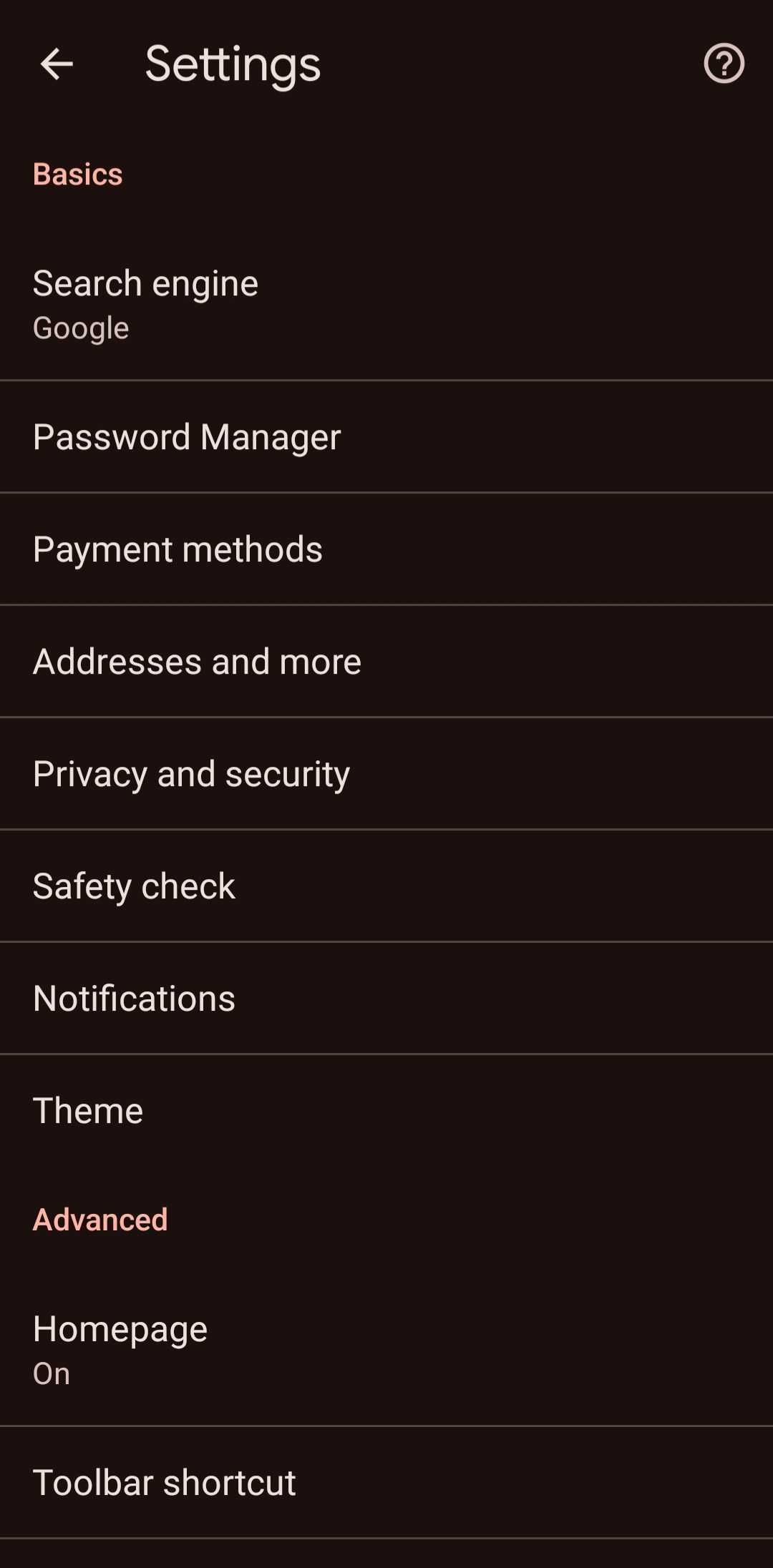
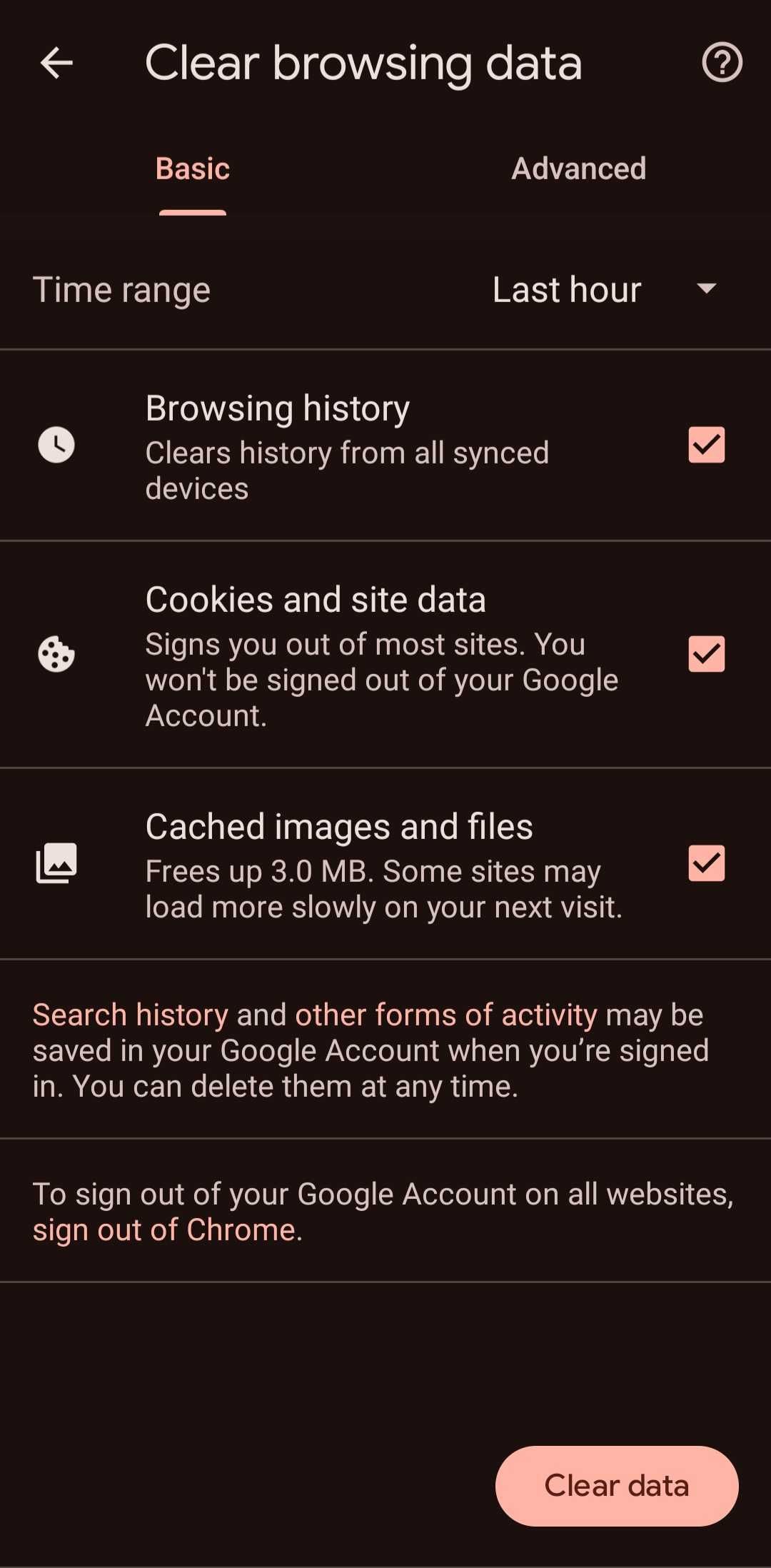 Fechar
Fechar
Para limpar as informações armazenadas em cache no seu navegador Web, navegue até ao menu de preferências e escolha “Limpar histórico” ou “Limpar dados de navegação”. Isto permitir-lhe-á erradicar a cache acumulada, libertando assim espaço de armazenamento. Especificamente, se estiver a utilizar o Google Chrome como navegador da Internet, aceda aos três pontos verticais situados no lado direito da interface e avance para “Definições”, seguindo-se a seleção de “Privacidade e segurança”. Por fim, localize e active a funcionalidade “Limpar dados de navegação”.
Para além de utilizar o sistema de gestão da cache do navegador, pode também optar por limpar a cache da aplicação no seu dispositivo Android para libertar mais capacidade de armazenamento.
Verificação de ficheiros diversos
Os ficheiros diversos englobam uma multiplicidade de formatos diversos que residem nos limites de um dispositivo móvel. Estes podem pertencer a uma série de facetas associadas ao referido aparelho, tais como aplicações ou o seu sistema operacional. Por conseguinte, não é aconselhável erradicar todos os vestígios de ficheiros diversos, por receio de eliminar informações vitais que contribuem para o bom funcionamento do dispositivo. Em vez disso, é necessário examinar meticulosamente esses ficheiros variados e escolher cuidadosamente aqueles que já não são necessários.
Para começar, aceda à aplicação pré-instalada com o nome “Ficheiros” no seu dispositivo, localizando o símbolo identificável com uma tonalidade amarela, que significa a sua designação como “Os meus ficheiros”. Em seguida, navegue para a área de armazenamento categorizada como “Interno”, onde reside uma variedade de dados armazenados. Entre estes ficheiros encontram-se restos de aplicações descontinuadas, gravações de voz arquivadas e toques obsoletos que, apesar do seu tamanho diminuto, contribuem cumulativamente para uma quantidade considerável de espaço não utilizado no seu dispositivo.
Permitir que um período de tempo prolongado acumule documentos e suportes de dados desorganizados pode resultar no armazenamento de quantidades substanciais de informações desnecessárias, pelo que o ato de eliminar itens indesejados pode libertar uma quantidade notável de capacidade de memória para além do que se poderia inicialmente prever.
Se é frequentemente incomodado pela capacidade de armazenamento limitada do seu dispositivo móvel, convém seguir as directrizes descritas neste artigo e investigar todas as regiões do seu aparelho onde possa estar a residir informação não utilizada ou obsoleta. O potencial de libertação de quantidades substanciais de dados supérfluos não pode ser negligenciado; quem sabe, pode libertar uma quantidade considerável de espaço! Não será esta a derradeira aspiração de todos os utilizadores exigentes de telemóveis?